Win7安装雨林木风后无声音问题的解决方法
来源:系统家园
时间:2024-01-21 17:37:03 174浏览 收藏
最近发现不少小伙伴都对文章很感兴趣,所以今天继续给大家介绍文章相关的知识,本文《Win7安装雨林木风后无声音问题的解决方法》主要内容涉及到等等知识点,希望能帮到你!当然如果阅读本文时存在不同想法,可以在评论中表达,但是请勿使用过激的措辞~
我们在使用雨林木风win7操作系统之后,有的小伙伴们在进入操作系统的过程中就遇到了电脑系统没有声音的情况。那么对于这种问题小编觉得可能是因为我们电脑在系统安装的过程中,声卡驱动出现了某种故障导致的。可以尝试更新驱动或者重装系统。具体操作步骤就来看下小编是怎么做的吧~
雨林木风win7安装后无声音怎么解决
1、按下键盘上的组合键win+r打开运行窗口,输入services.msc
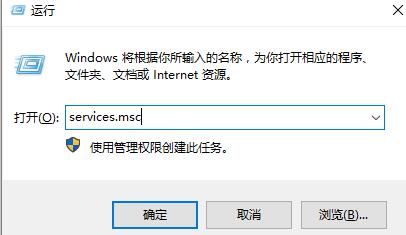
2、然后在打开的服务窗口中找到“Windows audio”,双击打开。
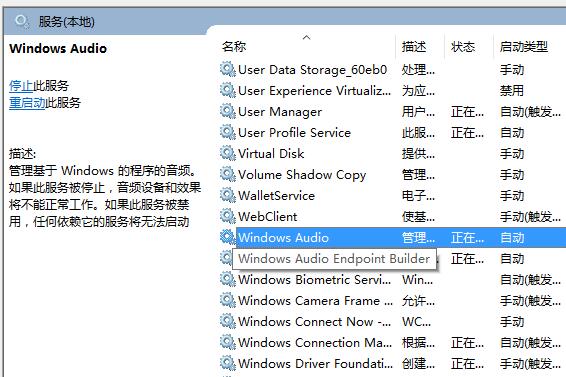
3、然后查看其运行是否正常,如果没有运行的话,点击“启动”。将启动类型改为“自动”。
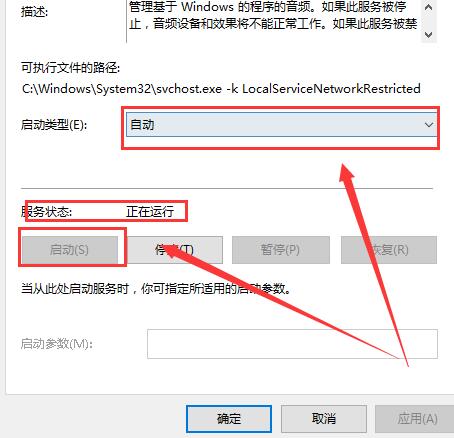
4、在计算机处右击鼠标,点击管理,点击服务和应用选项。
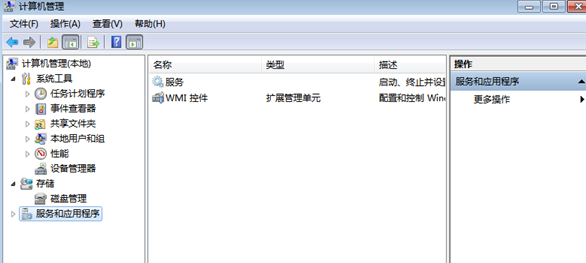
5、点击服务,找到windows audio并保持启动状态。
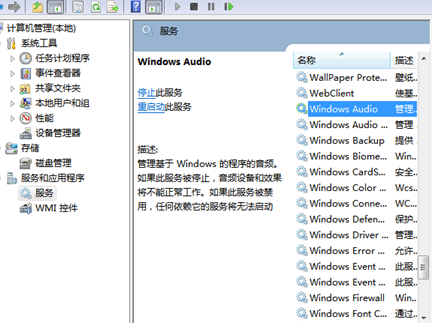
6、回到桌面,打开控制面板,打开硬件和声音,点击声音。
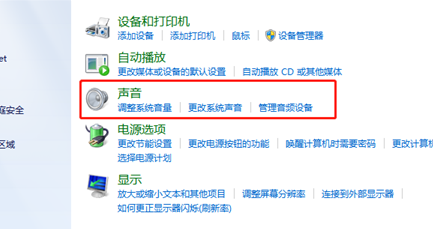
7、双击扬声器打开属性窗口,点击上方级别选项,喇叭为正常状态即可。
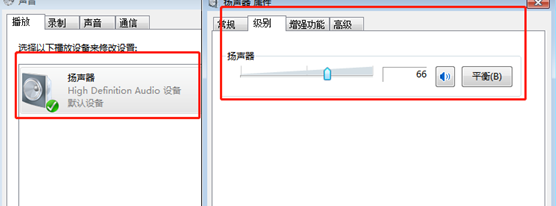
终于介绍完啦!小伙伴们,这篇关于《Win7安装雨林木风后无声音问题的解决方法》的介绍应该让你收获多多了吧!欢迎大家收藏或分享给更多需要学习的朋友吧~golang学习网公众号也会发布文章相关知识,快来关注吧!
声明:本文转载于:系统家园 如有侵犯,请联系study_golang@163.com删除
相关阅读
更多>
-
501 收藏
-
501 收藏
-
501 收藏
-
501 收藏
-
501 收藏
最新阅读
更多>
-
469 收藏
-
153 收藏
-
401 收藏
-
148 收藏
-
236 收藏
-
313 收藏
-
151 收藏
-
381 收藏
-
364 收藏
-
369 收藏
-
161 收藏
-
144 收藏
课程推荐
更多>
-

- 前端进阶之JavaScript设计模式
- 设计模式是开发人员在软件开发过程中面临一般问题时的解决方案,代表了最佳的实践。本课程的主打内容包括JS常见设计模式以及具体应用场景,打造一站式知识长龙服务,适合有JS基础的同学学习。
- 立即学习 543次学习
-

- GO语言核心编程课程
- 本课程采用真实案例,全面具体可落地,从理论到实践,一步一步将GO核心编程技术、编程思想、底层实现融会贯通,使学习者贴近时代脉搏,做IT互联网时代的弄潮儿。
- 立即学习 516次学习
-

- 简单聊聊mysql8与网络通信
- 如有问题加微信:Le-studyg;在课程中,我们将首先介绍MySQL8的新特性,包括性能优化、安全增强、新数据类型等,帮助学生快速熟悉MySQL8的最新功能。接着,我们将深入解析MySQL的网络通信机制,包括协议、连接管理、数据传输等,让
- 立即学习 500次学习
-

- JavaScript正则表达式基础与实战
- 在任何一门编程语言中,正则表达式,都是一项重要的知识,它提供了高效的字符串匹配与捕获机制,可以极大的简化程序设计。
- 立即学习 487次学习
-

- 从零制作响应式网站—Grid布局
- 本系列教程将展示从零制作一个假想的网络科技公司官网,分为导航,轮播,关于我们,成功案例,服务流程,团队介绍,数据部分,公司动态,底部信息等内容区块。网站整体采用CSSGrid布局,支持响应式,有流畅过渡和展现动画。
- 立即学习 485次学习
